 |
 |
|
||
 |
||||
A beolvasott dokumentum átalakítása szerkeszthető szöveggé
A dokumentumok beolvasásukat követően átalakíthatók olyan szöveggé, amelyet szövegszerkesztő programmal módosítani lehet. Ezt a folyamatot optikai karakterfelismerésnek, angol rövidítéssel OCR-nek hívjuk. Az optikai karakterfelismerés használatához OCR programra van szükség, amilyen például az ABBYY FineReader program.
Az OCR szoftverek nem tudják felismerni a kézírást, illetve csak nehezen tudnak kezelni bizonyos típusú dokumentumokat és szöveget, például a következőket:
Másolatról másolt dokumentum
Fax
Sűrű betűközzel vagy sorközzel nyomtatott dokumentum
Táblázatba foglalt vagy aláhúzással nyomtatott szöveg
Dőlt (kurzív) betűk, 8 pontnál kisebb méretű betűk
Az alábbi lépésekkel olvashatja be, majd alakíthatja át az ABBYY FineReader segítségével a kívánt szöveget:
 |
Helyezze az eredeti dokumentumot a lapolvasóra. Részletes információt a kézikönyben talál.
|
 |
Indítsa el az ABBYY FineReader programot az alábbi módszerek valamelyikével:
|
Windows: Válassza a Start > Programs (Programok) vagy All Programs (Minden program) > ABBYY FineReader 6.0 Sprint > ABBYY FineReader 6.0 Sprint parancsot.
Mac OS X: Nyissa meg az Applications (Programok) > ABBYY FineReader 5 Sprint Plus mappát, és kattintson duplán a Launch FineReader 5 Sprint (FineReader 5 Sprint indítása) ikonra.
Megjelenik az ABBYY FineReader ablak.
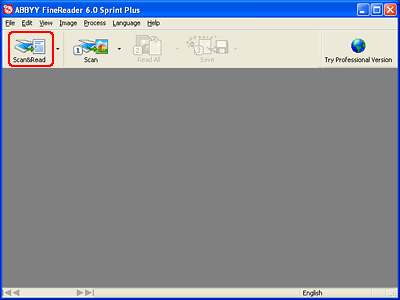
 |
Kattintson az ablak tetején látható Scan&Read (Beolvasás és másolás) ikonra. Az Epson Scan elindul a legutóbb használt üzemmódban.
|
Full Auto Mode (Automatikus mód) mód esetén az Epson Scan előzetesen, majd véglegesen beolvassa a dokumentumot, szerkeszthető formátumúvá alakítja a szöveget, utána megjeleníti a FineReader ablakban.
Home Mode (Otthoni mód) esetén válassza ki a Magazine (Magazin), Newspaper (Újság), vagy Text/Line Art (Szöveg/Vonalrajz) beállítást Document Type (Dokumentumtípus)-ként. Ezután az Image Type (Képtípus) beállításnál válassza a Black&White (Fekete-fehér) vagy Color (Színes) lehetőséget, és Destination (Rendeltetés) beállításként a Printer (Nyomtató) vagy Other (Egyéb) lehetőséget. Olvassa be az előképet, majd válassza ki a beolvasott területet a következő rész szerint: Az előkép beolvasása és a beolvasott terület módosítása. Ezután kattintson a Scan (Beolvasás) gombra. A program beolvassa és szerkeszthető szöveggé alakítja a dokumentumot, majd megjeleníti a FineReader ablakban.
Professional Mode (Professzionális mód) mód esetén válassza a Document Type (Dokumentumtípus) mezőben a Reflective (Fényvisszaverő) pontot, a Document Source (Dokumentumforrás) beállításnál a Document Table (Dokumentumasztal) pontot, és az Auto Exposure Type (Automatikus expozíció típusa) mezőben a Document (Dokumentum) pontot. Ezután válassza az Image Type (Képtípus) mezőben a Black&White (Fekete-fehér), 24-bit Color (24 bites színes) vagy 48-bit Color (48 bites színes) pontot, a Resolution (Felbontás) mezőben pedig a 300 dpi beállítást. Olvassa be az előképet, majd válassza ki a beolvasott területet a következő rész szerint: Az előkép beolvasása és a beolvasott terület módosítása. Ezután kattintson a Scan (Beolvasás) gombra. A program beolvassa és szerkeszthető szöveggé alakítja a dokumentumot, majd megjeleníti a FineReader ablakban.
 Megjegyzés:
Megjegyzés:|
Ha a program nem elég jól ismeri fel a karaktereket, a Home (Otthoni mód) vagy Professional Mode (Professzionális mód) módban ezen javítani lehet a Threshold (Küszöbérték) beállítás módosításával. További útmutatás: A kép színeinek és egyéb beállításainak módosítása.
|
 |
Az ABBYY FineReader súgójában olvasható útmutatás szerint szerkessze és mentse a dokumentumot.
|